เรียนรู้วิธีสร้างเอกสารทางกฎหมายที่สำคัญ – ข้อกำหนดการใช้งานและนโยบายความเป็นส่วนตัว – สำหรับเว็บไซต์ของคุณ
ในคู่มือนี้ เราจะอธิบายขั้นตอนง่ายๆ ในการตั้งค่าเอกสารเหล่านี้ เพื่อให้มั่นใจถึงความชัดเจนและสอดคล้องกับเครื่องมือที่ใช้งานง่ายของ Pixpa มาสร้างความไว้วางใจและการปกป้องสำหรับคุณและผู้เยี่ยมชมของคุณด้วยการคลิกเพียงไม่กี่ครั้ง!
ในบทความนี้:
สร้างเพจ
หากต้องการเพิ่มหน้าใหม่ ให้ทำตามขั้นตอนด้านล่าง:
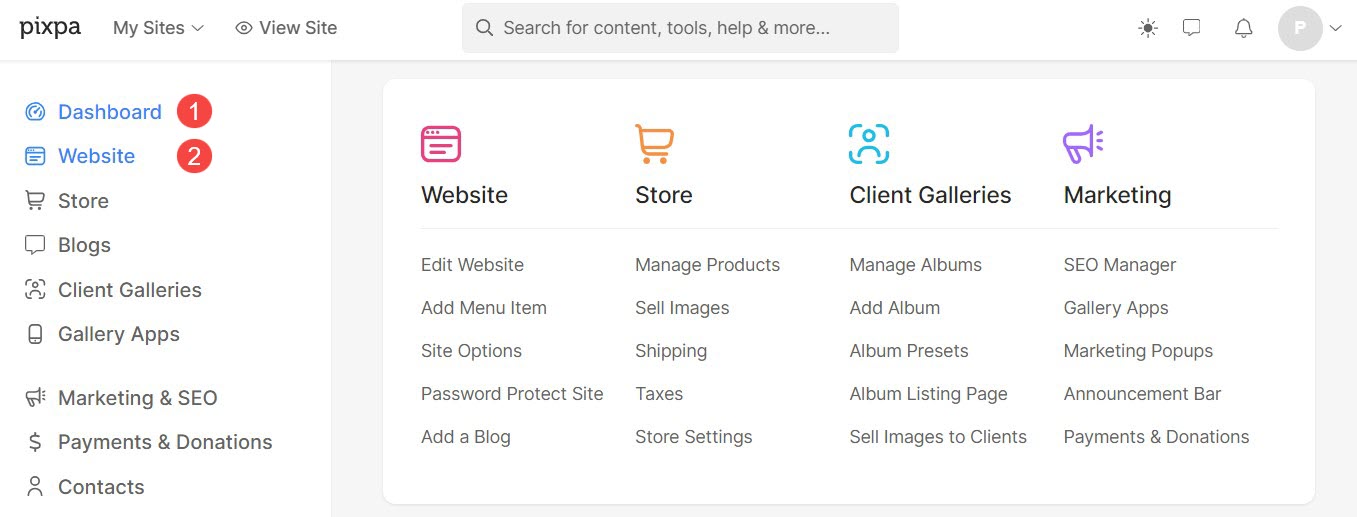
- คลิกที่ เพิ่มรายการเมนู (3) ปุ่ม แถบด้านข้างจะปรากฏขึ้นเพื่อให้คุณเลือกรายการเมนูต่างๆ
- คลิกที่ หน้า (4) รายการ
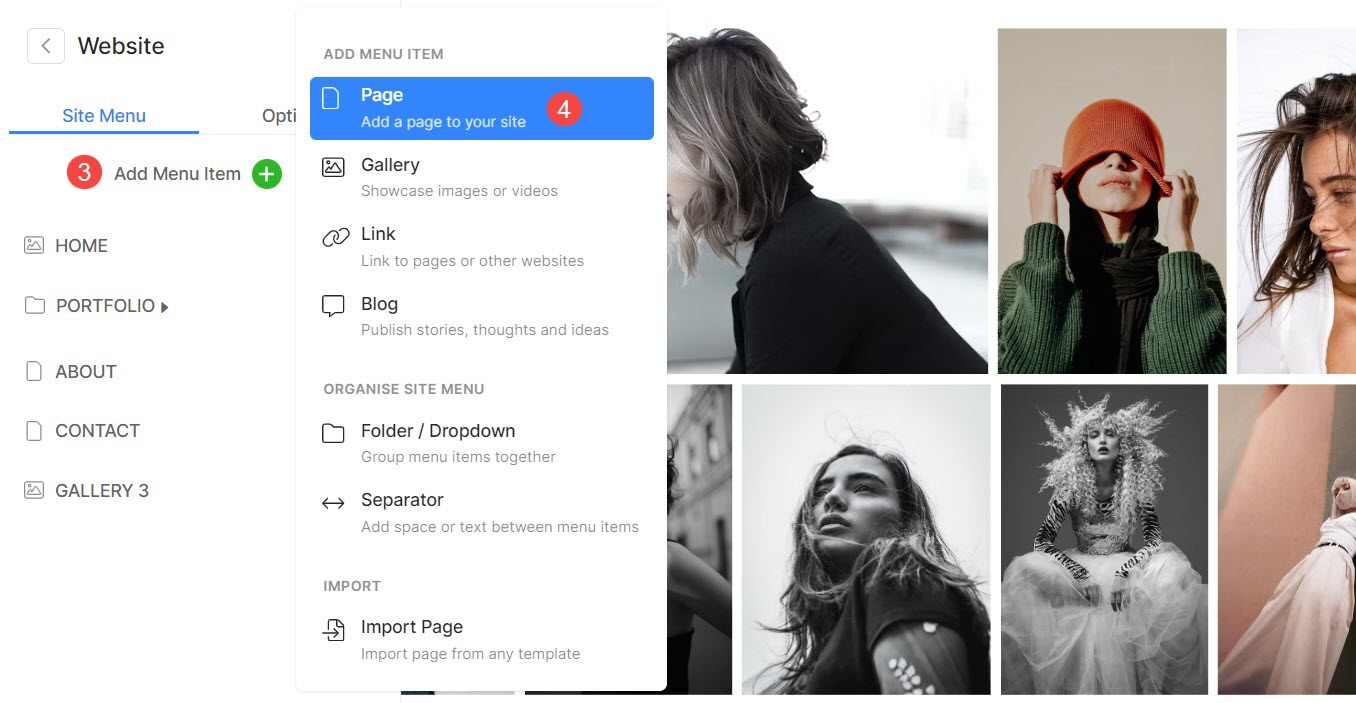
- ป๊อปอัปจะปรากฏขึ้นเพื่อขอให้คุณระบุ ชื่อหน้า (5) ระบุชื่อที่เกี่ยวข้องแล้วคลิก ต่อ (6)
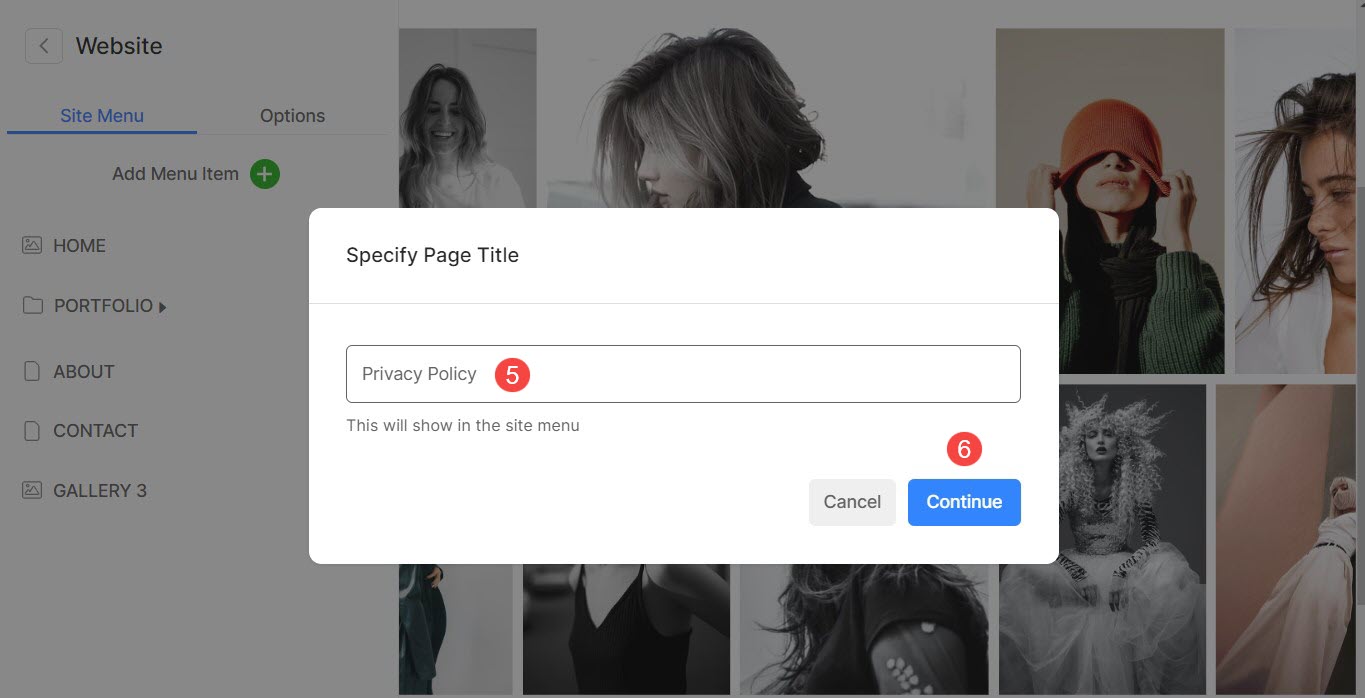
- ตอนนี้คุณจะเห็นการตั้งค่าหน้าต่างๆ คลิกที่ นโยบายความเป็นส่วนตัว (7) แท็บจากที่ที่คุณสามารถทำได้ เลือกค่าที่ตั้งล่วงหน้า (8) ออกแบบมาเป็นพิเศษสำหรับหน้าความเป็นส่วนตัว
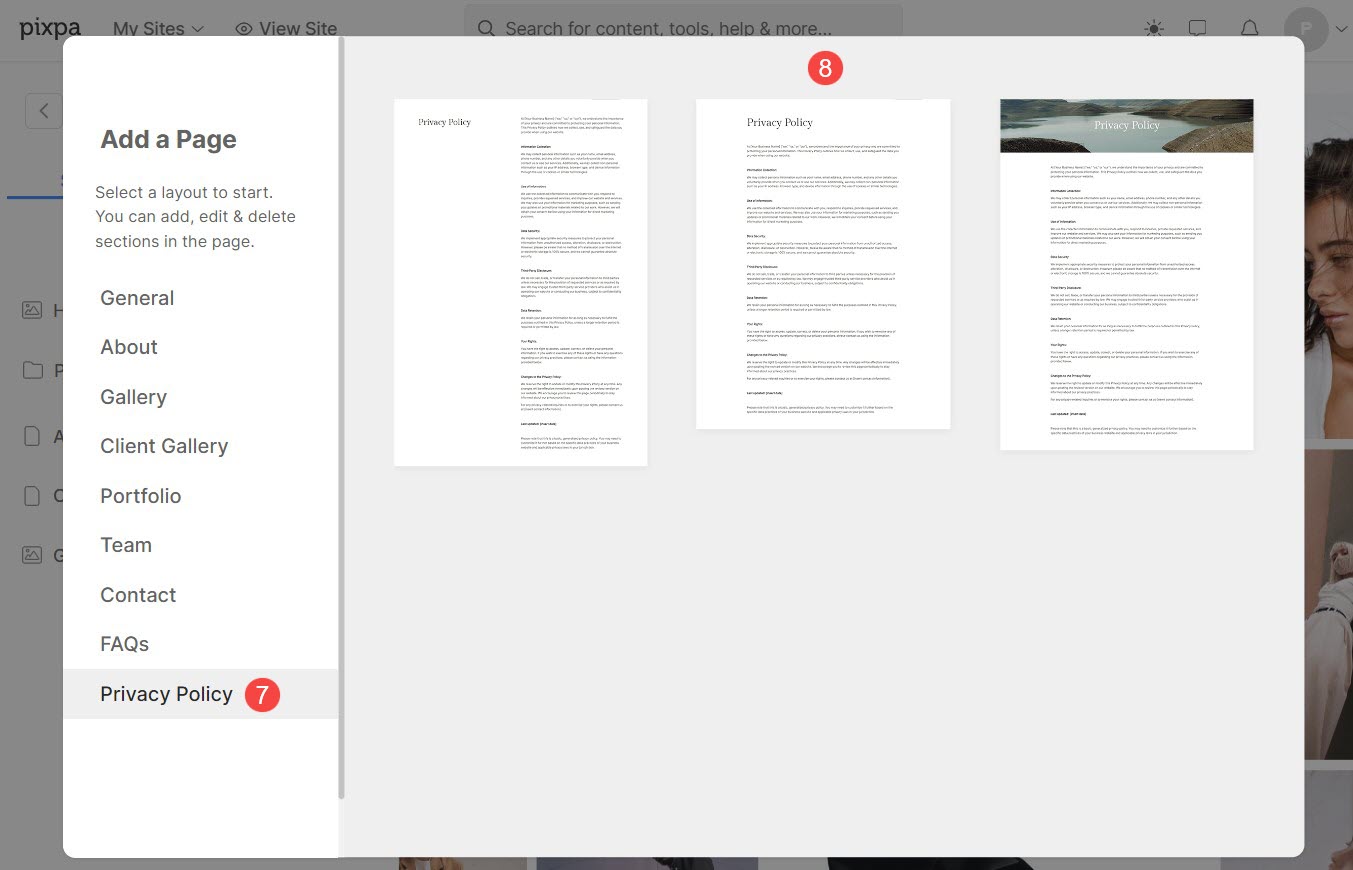
ยินดีด้วย! คุณได้เพิ่มหน้านโยบายความเป็นส่วนตัวในเว็บไซต์ของคุณ
แก้ไขข้อกำหนดการใช้งานและหน้านโยบายความเป็นส่วนตัว
คุณมีตัวเลือกในการแก้ไขส่วนที่รวมไว้โดยอัตโนมัติโดยการตั้งค่าล่วงหน้าได้อย่างง่ายดาย หรือเพิ่มหลายส่วนตามที่คุณต้องการและปรับแต่งเพจให้เป็นแบบส่วนตัว
ดู screencast นี้เกี่ยวกับวิธีการเพิ่ม / ลบส่วนและแก้ไข:
คลิกที่นี่ เพื่อสำรวจเพิ่มเติมเกี่ยวกับส่วนต่างๆ ที่พร้อมใช้งานสำหรับการปรับแต่งเพจ
ซ่อนเพจจากเมนูไซต์
หากต้องการซ่อนหน้าไม่ให้ปรากฏในเมนูเว็บไซต์ คุณต้องเลือกที่จะซ่อนหน้านั้น ทำตามขั้นตอนที่ระบุไว้ด้านล่างเพื่อซ่อนหน้า
- ไปที่ Website (1) ส่วนของสตูดิโอ
- เลื่อนเคอร์เซอร์ไปเหนือเพจที่คุณสร้างขึ้น แล้วคุณจะสังเกตเห็นก สีน้ำเงินสามจุด (2) ไอคอน คลิกที่มัน
- คุณจะเห็นตัวเลือก ซ่อนในเมนูไซต์ (3). คลิกที่มัน
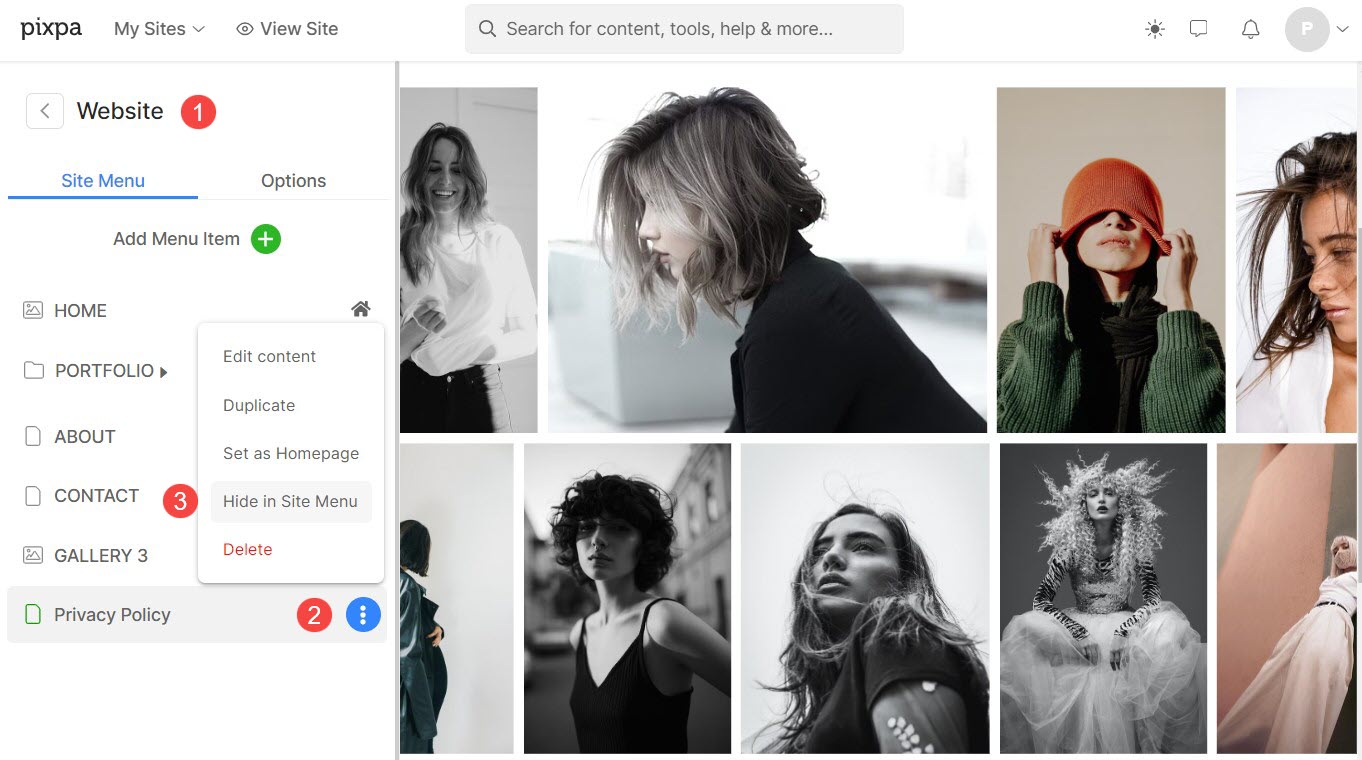
ตอนนี้หน้าดังกล่าวจะไม่ปรากฏในเมนูของเว็บไซต์
เพิ่มลิงค์เพจในส่วนท้าย
คุณสามารถเพิ่มลิงก์ไปยังหน้าข้อกำหนดการใช้งานและนโยบายความเป็นส่วนตัวได้ในส่วนท้ายของเว็บไซต์ของคุณ
ทำตามขั้นตอนที่ระบุไว้ด้านล่าง:
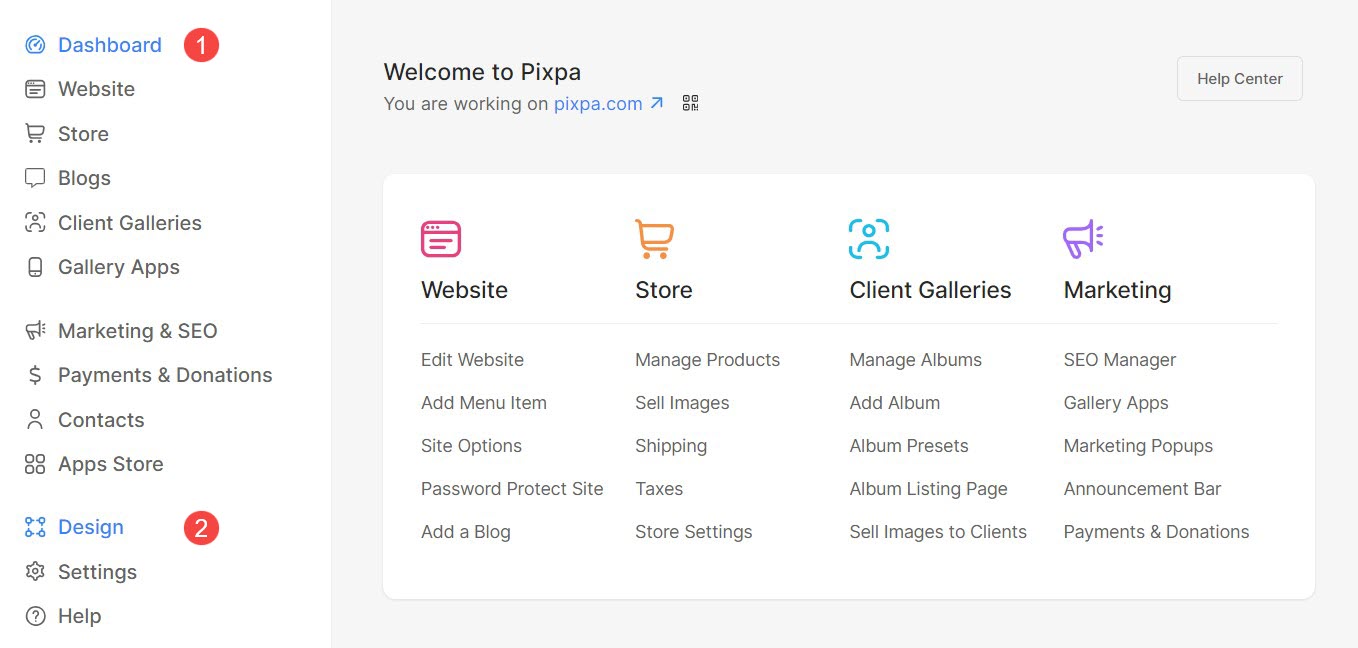
- ภายใต้ส่วนการออกแบบ คุณจะเห็น ฟุตบอล (3) ตัวเลือก คลิกที่มัน
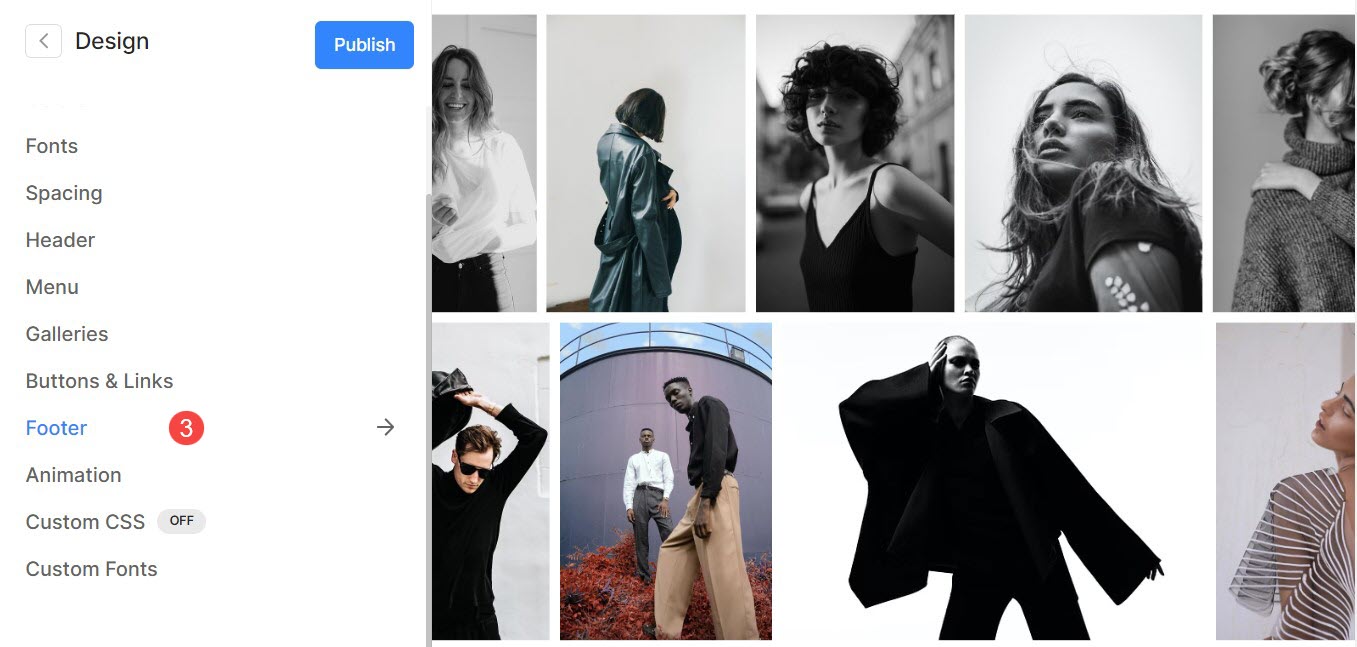
- ที่นี่คุณจะเห็นตัวเลือกเกี่ยวกับ ข้อความส่วนท้าย (4) ระบุข้อความที่คุณต้องการแสดงสำหรับหน้าข้อกำหนดการใช้งานและนโยบายความเป็นส่วนตัวและ เลือกข้อความ (5)
- คลิกที่ ลิงค์ (6) ไอคอน จากนั้น แทรกลิงก์ (7) ตัวเลือก
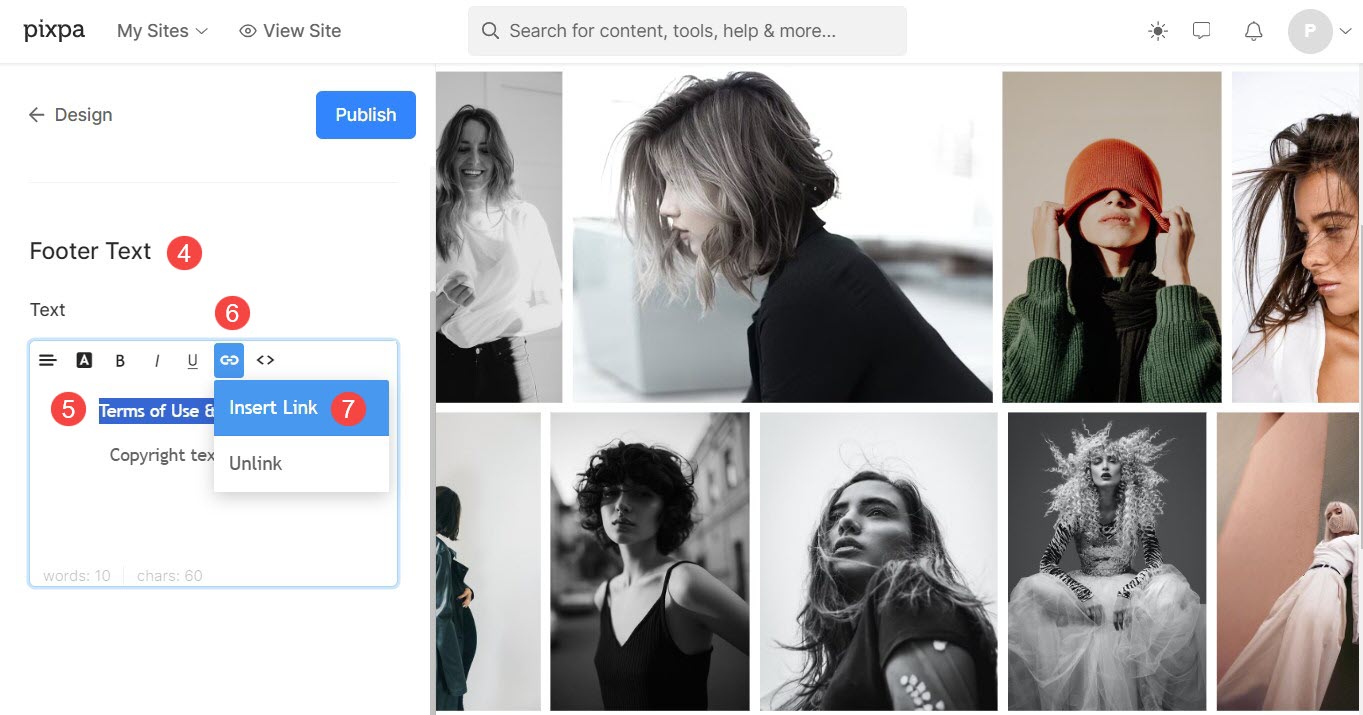
- ใหม่ ตัวสร้างลิงค์ หน้าต่างจะเปิดขึ้น คลิกที่ การตั้งค่า (8) ไอคอน
- ภายใต้ เนื้อหาเว็บไซต์ (9) แท็บ พิมพ์ ชื่อ ของหน้า (10)
- เมนูแบบเลื่อนลงจะปรากฏขึ้นโดยแสดงรายการเนื้อหาทั้งหมดที่มีชื่อคล้ายกัน เลือกหน้า (11) คุณสร้างและ ลด (12) การเปลี่ยนแปลง
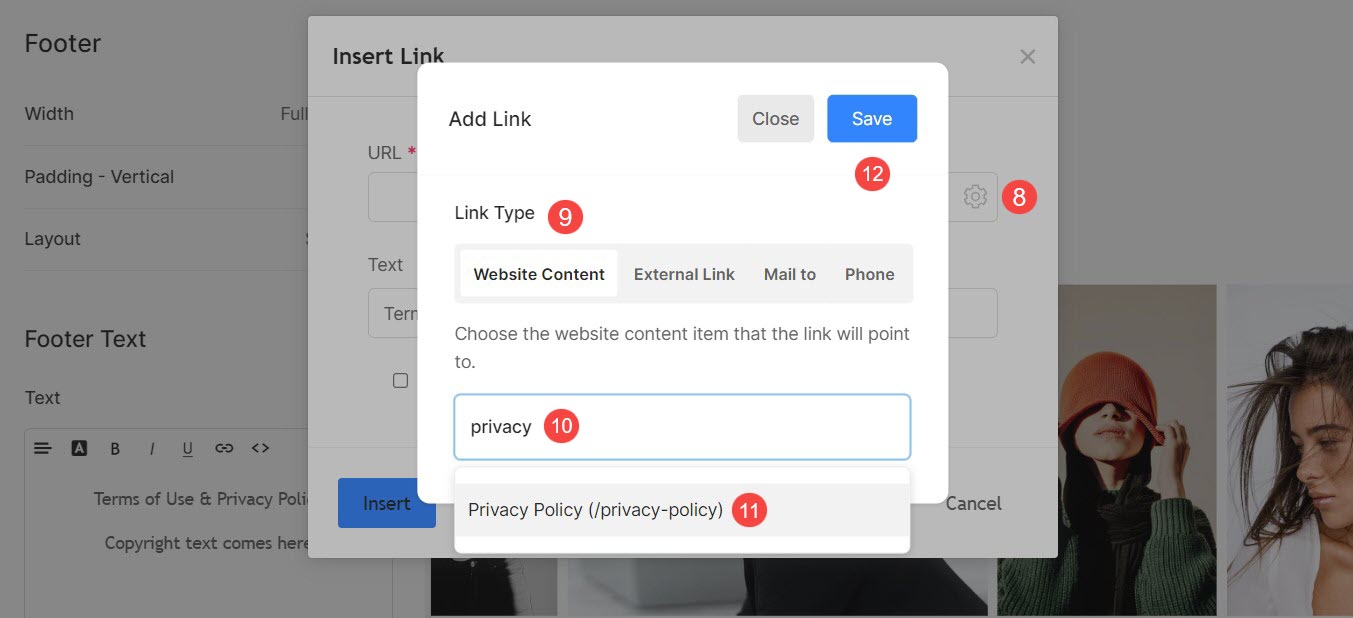
ข้อความความเป็นส่วนตัวของคุณเชื่อมโยงกับเพจแล้ว!
หรือคุณสามารถใช้ส่วนก่อนท้ายกระดาษเพื่อเชื่อมโยงหน้าข้อกำหนดการใช้งานและนโยบายความเป็นส่วนตัว
- จาก Website (1) ส่วนของสตูดิโอ คลิกที่ Options (2) จากนั้นแท็บ ก่อนส่วนท้าย (3) ตัวเลือก
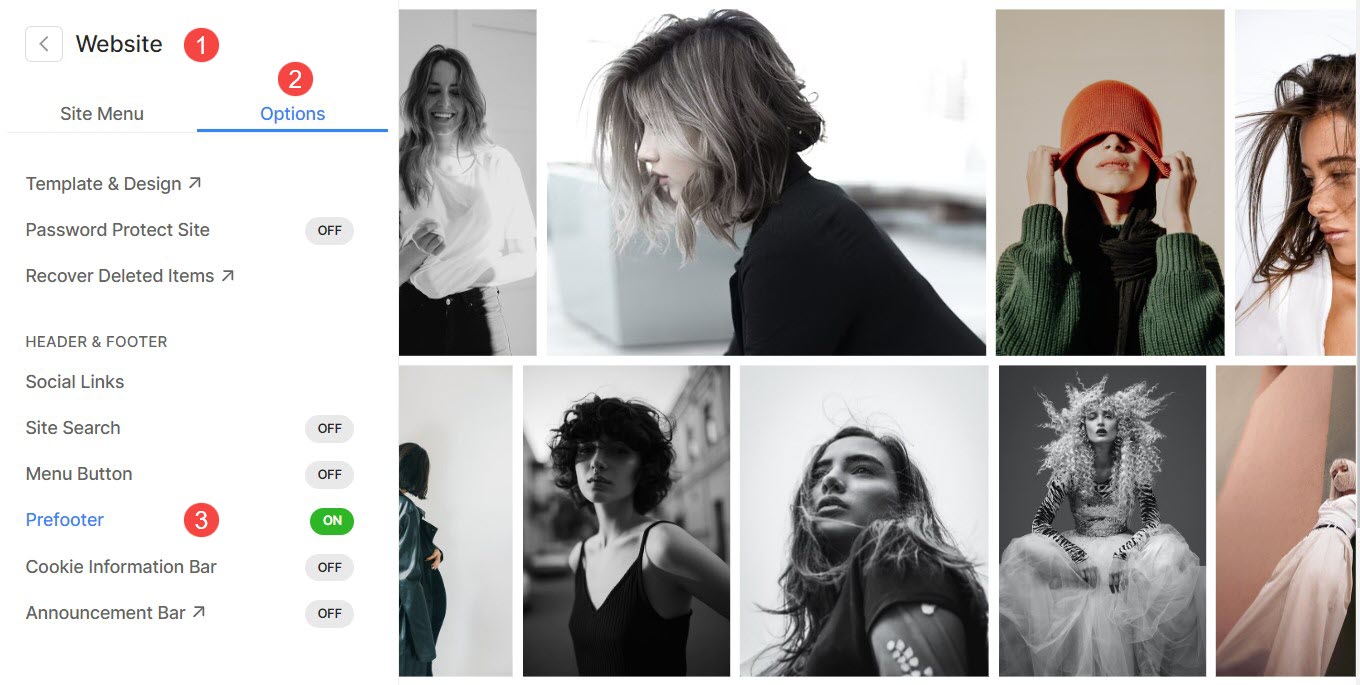
- หน้าแก้ไขก่อนท้ายกระดาษจะเปิดขึ้น คลิกที่ เพิ่มส่วน (+) ปุ่ม. แถบด้านข้างจะปรากฏขึ้นจากตำแหน่งที่คุณสามารถเลือกส่วนได้
- คลิกที่ ฟุตบอล (4) ส่วนและเลือกที่ต้องการ แบบ (5)
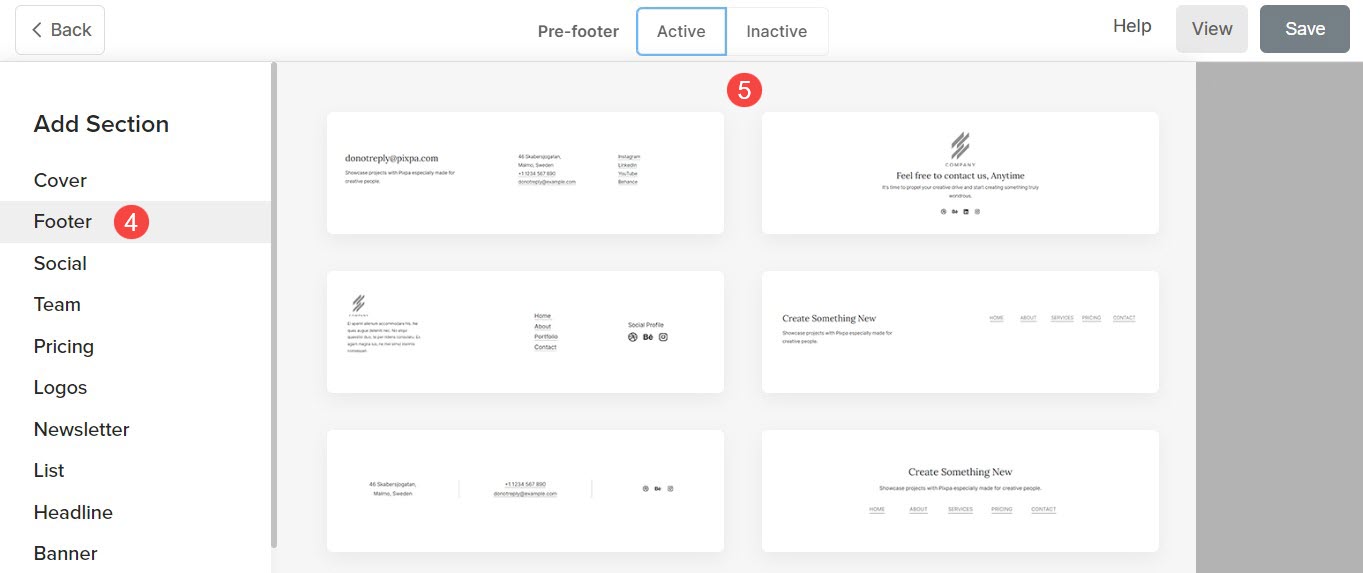
- คลิกที่ จัดการส่วนท้าย (6) ปุ่มที่คุณสามารถแก้ไขและปรับแต่งรายการ (7) ของส่วนท้ายกระดาษ
- เชื่อมโยงข้อความ (8) ใช้ ตัวสร้างลิงค์ และ ลด (8) การเปลี่ยนแปลง
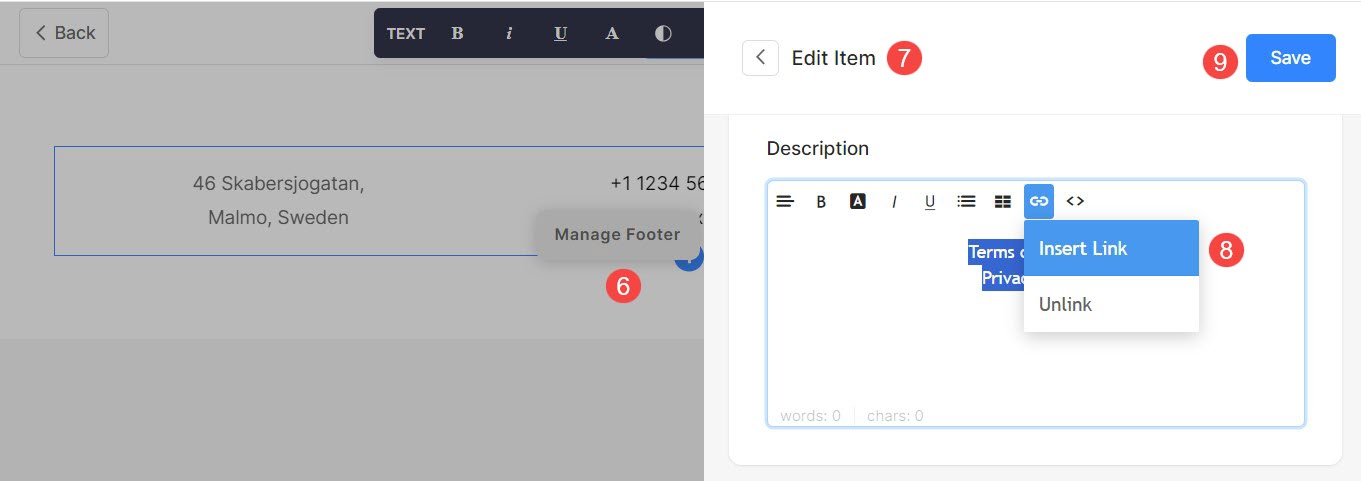
คลิกที่นี่ เพื่อเรียนรู้เพิ่มเติมเกี่ยวกับส่วนก่อนท้ายกระดาษ
